perl.vimコンパイラプラグインで、Perlコードをクィックフィックスする。
compilerディレクトリにあるperl.vimコンパイラプラグインを使うと、 Perl言語で書かれたコードの文法チェックと、QuickFixリストを利用したコードの 修正作業を手早く行えます。 (Windows, Mac)
概要
compilerディレクトリにあるperl.vimコンパイラプラグインを使うと、
Perl言語で書かれたコードの文法チェックと、QuickFixリストを利用したコードの
修正作業を手早く行えます。
インストール方法
perl.vimコンパイラプラグインは、デフォルトでインストールされています。
よって、perl.vimコンパイラプラグインのインストールの必要はありません。
ただし、perl.vimコンパイラプラグインを実行するにはPerl言語環境が必要なので、
Perl言語環境が無い場合はインストール、および、PATHの設定を行ってください。
Note
perlコマンドにパスを通す必要があります。
perl.vimコンパイラプラグインの使い方
perl.vimコンパイラプラグインの使い方は、 他のコンパイラプラグインと特に変わるところはありません。
コンパイラプラグインの設定
最初に「:compiler」コマンドで「perl」コンパイラプラグインを設定します。
「perl」コンパイラプラグインを設定するには、次のコマンドを実行してください。
" コンパイラプラグインを設定する :compiler perl
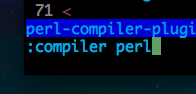
シンタックスチェックの実行
文法チェックを行いたいファイルを開いて「:make」コマンドを実行すると、
開いているファイルに対してシンタックスチェックを行います。
その際、シンタックスエラーを見つけると、エラー結果はQuickFixリストに入れます。
" 文法チェックを実行する :make
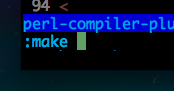
エラー発生箇所の確認
QuickFixリストに入れられた文法エラーを確認するには、次のコマンドを実行します。
" QuickFixリストのウィンドウを開く :cwidow
" エラーの一覧を表示する :clist
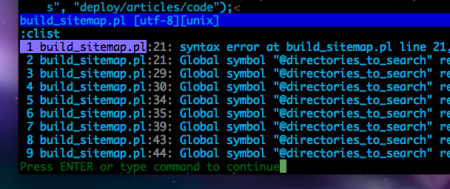
文法エラーの発生した位置に移動する
発生したエラーを簡単に修正できるように、
QuickFixリストに登録されたエラーの発生箇所へ移動するコマンドが用意されています。
よく使われるコマンドとしては、次のようなコマンドがあります。
" 次のエラー発生箇所に移動する :cnext
" 前のエラー発生箇所に移動する(下2つのコマンドのどちらでも良い) :cprevious :cNext
" 次のファイルのエラー発生箇所に移動する :cnfile
" 前のファイルのエラー発生箇所に移動する(下2つのコマンドのどちらでも良い) :cpfile :cNfile
エラー番号を直接指定して、そのエラーの発生位置に移動するコマンドも用意されています。
コマンドのフォーマットは次の通りで、コマンドのパラメータとして、エラーの番号を渡します。
" コマンドのフォーマット
" 指定したエラー番号の位置に移動する
:cc {エラー番号}
" コマンド例
" エラー番号89の位置ににカーソルを移動する
:cc 89
Note
他にも便利なコマンドは用意されています。
詳しくはvimエディタの次のヘルプページを参照してください。
:help quickfix :help 30.1
ロケーションリスト
QuickFixリストの他に、ロケーションリストと呼ばれるエラー結果格納エリアがあり、
そちらを使用したクィックフィックスも行えます。
QuickFixリストとロケーションリストの違いは、
ロケーションリストは分割したvimエディタのウィンドウごとに別々のリストデータを持てることで、
この特徴は、複数のエラー結果を比較する時などに活かせるでしょう。
Note
実際には、
「:colder」という古いQuickFixリストをカレントにするコマンドがあるので、
ロケーションリストの使い方を知らなくても、それほど困ることはない。
:colder
ロケーションリストを利用する
QuickFixリストの代わりに、ロケーションリストを利用するには、
「:make」の代わりに「:lmake」を使用する、といったように、
ロケーションリスト用に用意された専用コマンドを使用します。
:lmake
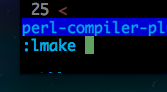
| QuickFixリスト用 | ロケーションリスト用 | 説明 |
|---|---|---|
| :make | :lmake | コンパイラプラグインの処理を実行する。 |
| :cwidow | :lwindow | リストのウィンドウを開く |
| :clist | :llist | エラーの一覧を表示する |
| :cnext | :cnext | 次のエラー発生箇所に移動する |
| :cprevious | :lprevious | 前のエラー発生箇所に移動する |
| :cNext | :lNext | 前のエラー発生箇所に移動する |
| :cnfile | :lnfile | 次のファイルのエラー発生箇所に移動する |
| :cpfile | :lpfile | 前のファイルのエラー発生箇所に移動する |
| :cNfile | :lNfile | 前のファイルのエラー発生箇所に移動する |
| :cc | :ll | 指定したエラー番号の位置に移動する |
注意事項など
コンパイラプラグインの挙動は、それぞれのプラグインごとに異なります。
「:compiler」コマンドを引数なしで実行すると、
利用可能なコンパイラプラグインの一覧を表示できるので、
他のコンパイラプラグインを利用する場合は、
この一覧で利用できるプラグインを確認してください。
:compiler
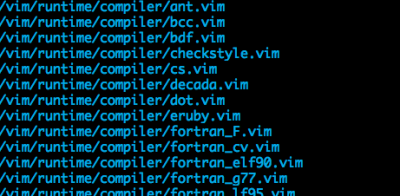




Recent Comments
ありがとうございます!
http://nanasi.jp/articles/howto/editing/visualcursor-endtoend.html · 8 years ago
知りませんでした。有難うございました。
http://nanasi.jp/articles/howto/file/open-with-format.html · 10 years ago
<c-f>1ページ分、下にスクロールする<c-b>1ページ分、上にスクロールする
どっちも逆です。
http://nanasi.jp/articles/howto/user-manual/user-manual-motion.html · 10 years ago
set 使用時に : で閉じるのを忘れて右往左往してました。
http://nanasi.jp/articles/howto/file/modeline.html · 11 years ago
やっぱり日本語の方が早いっす。
http://nanasi.jp/articles/howto/help/help_ja.html · 12 years ago